第三课 认识windows窗口
文档属性
| 名称 | 第三课 认识windows窗口 | 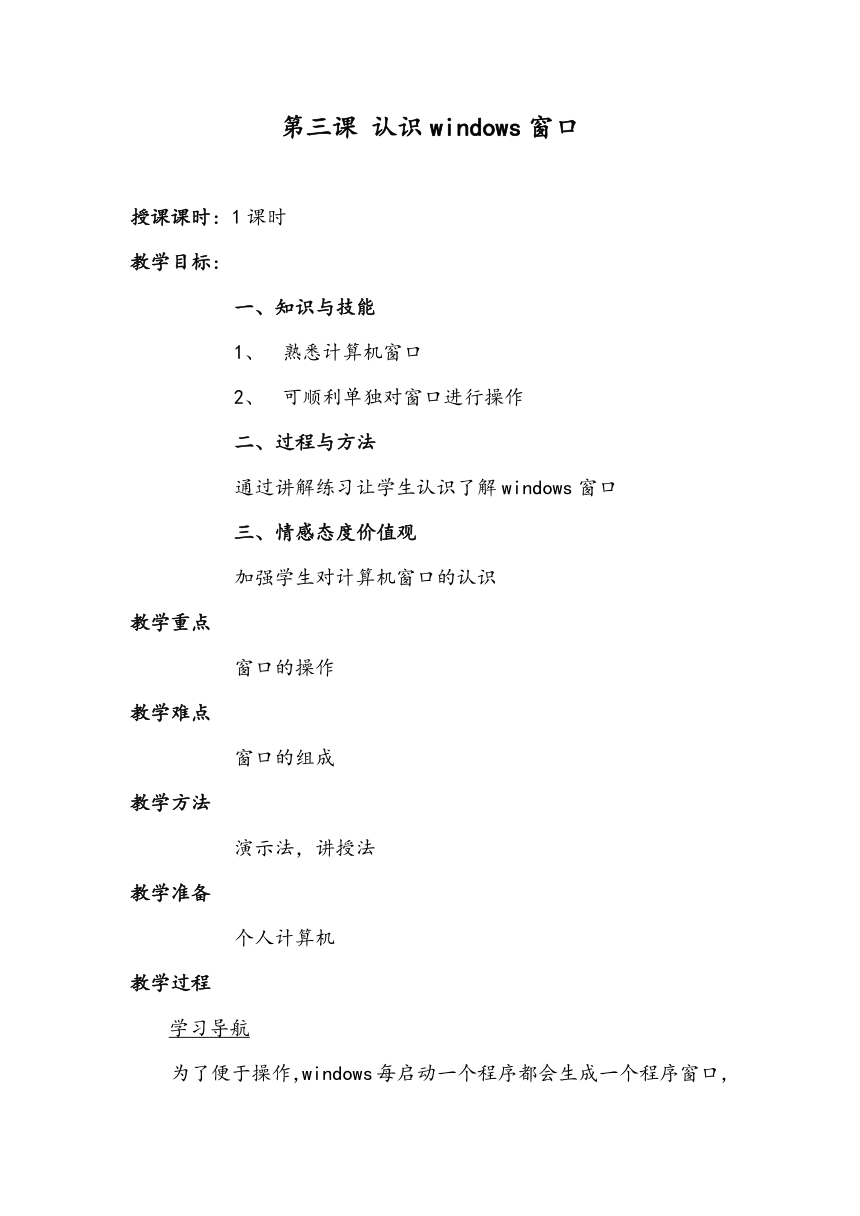 | |
| 格式 | zip | ||
| 文件大小 | 12.4KB | ||
| 资源类型 | 教案 | ||
| 版本资源 | 通用版 | ||
| 科目 | 信息技术(信息科技) | ||
| 更新时间 | 2013-05-04 19:44:42 | ||
图片预览
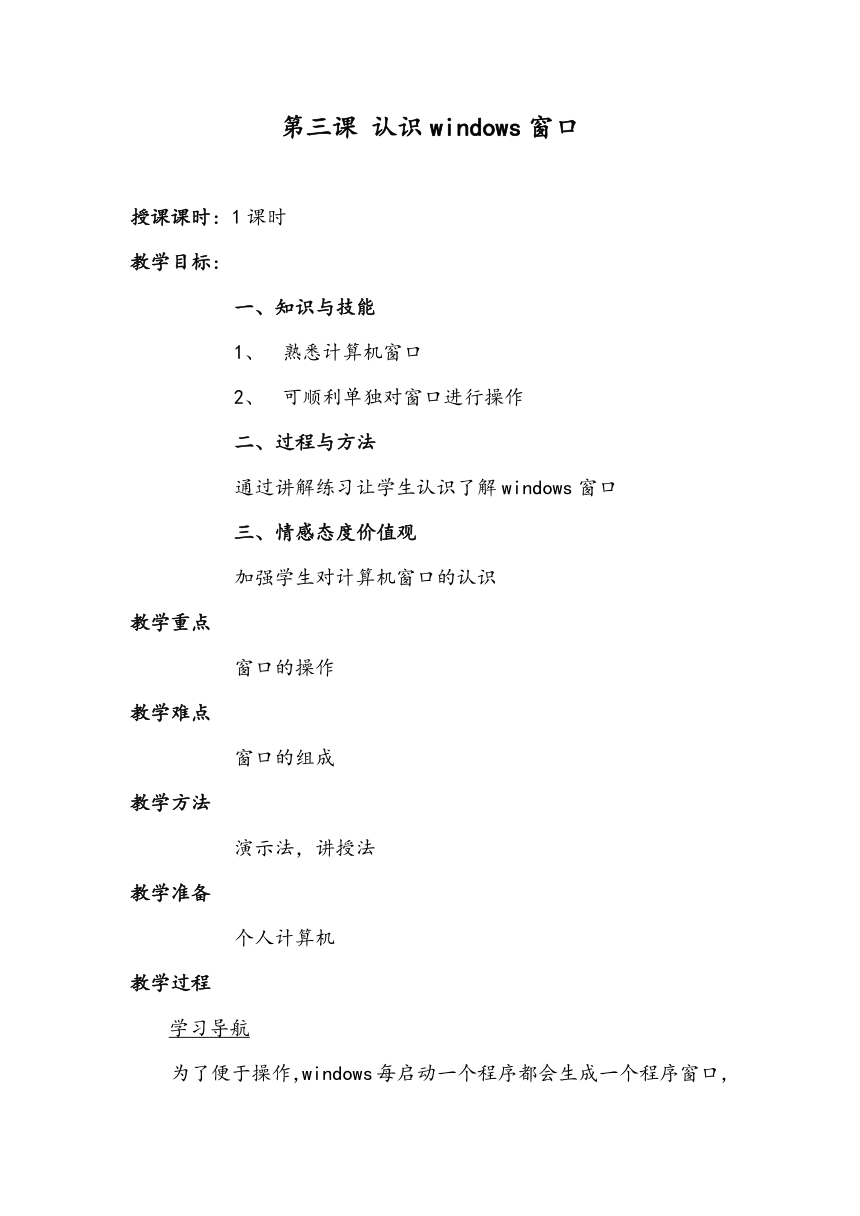
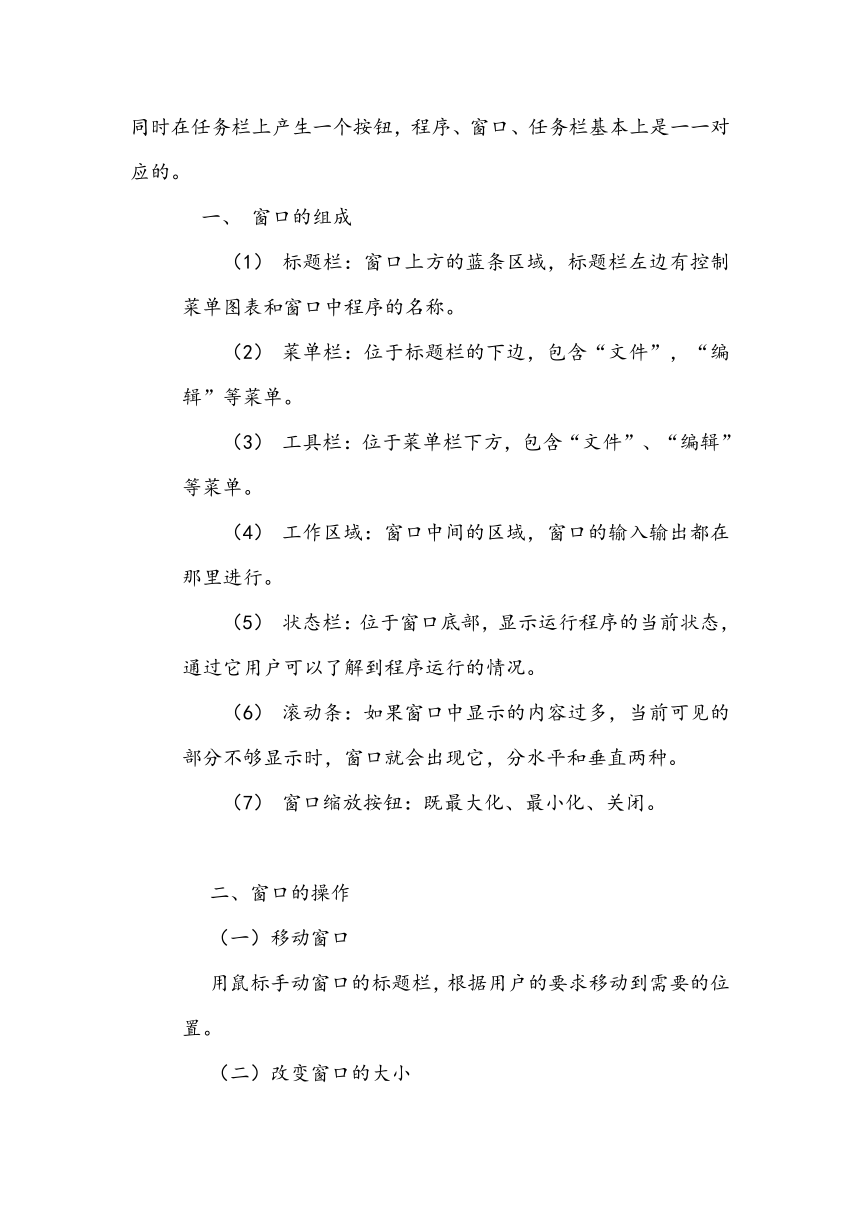
文档简介
第三课 认识windows窗口
授课课时:1课时
教学目标:
一、知识与技能
熟悉计算机窗口
可顺利单独对窗口进行操作
二、过程与方法
通过讲解练习让学生认识了解windows窗口
三、情感态度价值观
加强学生对计算机窗口的认识
教学重点
窗口的操作
教学难点
窗口的组成
教学方法
演示法,讲授法
教学准备
个人计算机
教学过程
学习导航
为了便于操作,windows每启动一个程序都会生成一个程序窗口,同时在任务栏上产生一个按钮,程序、窗口、任务栏基本上是一一对应的。
窗口的组成
标题栏:窗口上方的蓝条区域,标题栏左边有控制菜单图表和窗口中程序的名称。
菜单栏:位于标题栏的下边,包含“文件”,“编辑”等菜单。
工具栏:位于菜单栏下方,包含“文件”、“编辑”等菜单。
工作区域:窗口中间的区域,窗口的输入输出都在那里进行。
状态栏:位于窗口底部,显示运行程序的当前状态,通过它用户可以了解到程序运行的情况。
滚动条:如果窗口中显示的内容过多,当前可见的部分不够显示时,窗口就会出现它,分水平和垂直两种。
窗口缩放按钮:既最大化、最小化、关闭。
二、窗口的操作
(一)移动窗口
用鼠标手动窗口的标题栏,根据用户的要求移动到需要的位置。
(二)改变窗口的大小
具体操作步骤如下:
将鼠标移到窗口边上,光标变为双箭头后手动鼠标,窗口大小就随着变化。
将鼠标光标移到窗口右上角,单击最大化、最小化、或还原按钮“”可以使窗口最大化、最小化或者还原。
双击标题,可以使窗口最大化、最小化或者还原之间互相转换。
(三)改变活动窗口
同时打开多个窗口时,是只一个窗口的“标题栏”是蓝色的,我们称当前的窗口为活动窗口,此时在任务栏上对应的按键是被按下的,要使一个非活动窗口变为活动窗口,只要用鼠标在这个窗口上单击就行了,或者单击任务栏上的相应的按键。
(四)关闭窗口
具体操作步骤如下:
单击窗口右上角的关闭按钮。
单击控制按键,在弹出的菜单中选择关闭。
双击按钮(控制)
单击“文件”按钮,在弹出的菜单中选择“关闭”。
使窗口成为活动窗口,按住ALT键不放,再按F4键。
知识回顾
WINDOWS窗口由标题栏、菜单栏、工具栏、工作区域、状态栏、滚动条和窗口缩放按钮组成。
窗口的基本操作包括移动窗口、改变窗口大小、改变活动窗口和关闭窗口。
思考练习
请同时打开两个文件夹,怎样使这两个文件夹窗口同时显示在屏幕上,而互不遮盖?
讨论一下,头等窗口有几种方式?
板书设计
课后反思
第三课 认识WINDOWS窗口
窗口的组成
标题栏、菜单栏、工具栏、工作区域、状态栏、滚动条、窗口缩放按钮
二、窗口的操作
(一)移动窗口
(二)改变窗口大小
(三)改变活动窗口
(四)关闭窗口
授课课时:1课时
教学目标:
一、知识与技能
熟悉计算机窗口
可顺利单独对窗口进行操作
二、过程与方法
通过讲解练习让学生认识了解windows窗口
三、情感态度价值观
加强学生对计算机窗口的认识
教学重点
窗口的操作
教学难点
窗口的组成
教学方法
演示法,讲授法
教学准备
个人计算机
教学过程
学习导航
为了便于操作,windows每启动一个程序都会生成一个程序窗口,同时在任务栏上产生一个按钮,程序、窗口、任务栏基本上是一一对应的。
窗口的组成
标题栏:窗口上方的蓝条区域,标题栏左边有控制菜单图表和窗口中程序的名称。
菜单栏:位于标题栏的下边,包含“文件”,“编辑”等菜单。
工具栏:位于菜单栏下方,包含“文件”、“编辑”等菜单。
工作区域:窗口中间的区域,窗口的输入输出都在那里进行。
状态栏:位于窗口底部,显示运行程序的当前状态,通过它用户可以了解到程序运行的情况。
滚动条:如果窗口中显示的内容过多,当前可见的部分不够显示时,窗口就会出现它,分水平和垂直两种。
窗口缩放按钮:既最大化、最小化、关闭。
二、窗口的操作
(一)移动窗口
用鼠标手动窗口的标题栏,根据用户的要求移动到需要的位置。
(二)改变窗口的大小
具体操作步骤如下:
将鼠标移到窗口边上,光标变为双箭头后手动鼠标,窗口大小就随着变化。
将鼠标光标移到窗口右上角,单击最大化、最小化、或还原按钮“”可以使窗口最大化、最小化或者还原。
双击标题,可以使窗口最大化、最小化或者还原之间互相转换。
(三)改变活动窗口
同时打开多个窗口时,是只一个窗口的“标题栏”是蓝色的,我们称当前的窗口为活动窗口,此时在任务栏上对应的按键是被按下的,要使一个非活动窗口变为活动窗口,只要用鼠标在这个窗口上单击就行了,或者单击任务栏上的相应的按键。
(四)关闭窗口
具体操作步骤如下:
单击窗口右上角的关闭按钮。
单击控制按键,在弹出的菜单中选择关闭。
双击按钮(控制)
单击“文件”按钮,在弹出的菜单中选择“关闭”。
使窗口成为活动窗口,按住ALT键不放,再按F4键。
知识回顾
WINDOWS窗口由标题栏、菜单栏、工具栏、工作区域、状态栏、滚动条和窗口缩放按钮组成。
窗口的基本操作包括移动窗口、改变窗口大小、改变活动窗口和关闭窗口。
思考练习
请同时打开两个文件夹,怎样使这两个文件夹窗口同时显示在屏幕上,而互不遮盖?
讨论一下,头等窗口有几种方式?
板书设计
课后反思
第三课 认识WINDOWS窗口
窗口的组成
标题栏、菜单栏、工具栏、工作区域、状态栏、滚动条、窗口缩放按钮
二、窗口的操作
(一)移动窗口
(二)改变窗口大小
(三)改变活动窗口
(四)关闭窗口
同课章节目录
